Apache는 세계 최고의 웹 서버 소프트웨어입니다.
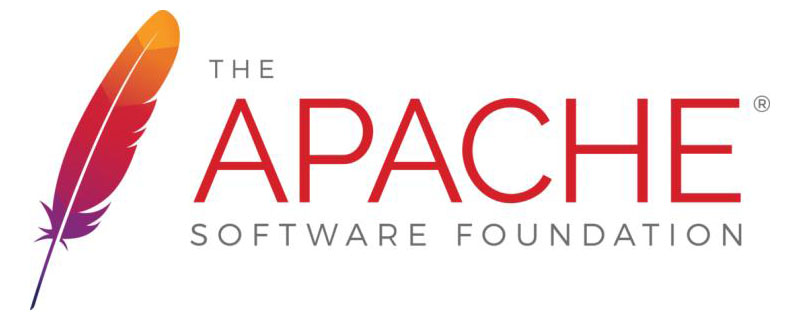
널리 사용되는 거의 모든 컴퓨터 플랫폼에서 실행될 수 있으며 크로스 플랫폼 및 보안으로 인해 가장 인기 있는 웹 서버 측 소프트웨어 중 하나입니다. 빠르고 안정적이며 간단한 API를 통해 확장하여 Perl/Python과 같은 인터프리터를 서버로 컴파일할 수 있습니다. 동시에 Apache는 Apache로 음역됩니다. (추천 학습: apache 사용법)
이것도 제가 PHP를 배우기 전 첫 수업에서 배운 내용입니다.
그럼 어떻게 구축하나요?
1단계: 먼저 "vcredist"를 설치해야 합니다(이 소프트웨어는 일부 컴퓨터에 있을 수 있으며, 이 소프트웨어가 있는 경우 두 번째 단계로 직접 진행할 수 있습니다).
2단계: 컴퓨터가 32비트인지 64비트인지 확인합니다. 컴퓨터 구성에 따라 폴더를 선택합니다. 폴더를 확인한 후 폴더 이름을 변경한 후(폴더 이름에 한자와 공백이 포함될 수 없음) 복사합니다. 파일을 선택하여 새 폴더를 생성하세요(한자와 공백은 존재할 수 없습니다).
3단계: 입력 후 더블클릭하여 conf 폴더를 찾고 계속 더블클릭하여 httpd.conf를 찾은 후 open 방식을 사용하여 메모장에서 엽니다(이렇게 하면 편리하고 빠른 것 같아요. 경로 교체 시 모두 직접 교체).
4단계: 그림에 표시된 대로 방금 연 파일의 경로를 찾습니다.

4단계: 메모장에서 바꿔야 하는 경로를 찾습니다. 여기서는 "c:/Apache24"입니다( all with # 걱정하지 마세요. 다른 모든 항목은 그림과 같이 세 번째 단계에서 열린 경로로 바꿉니다.
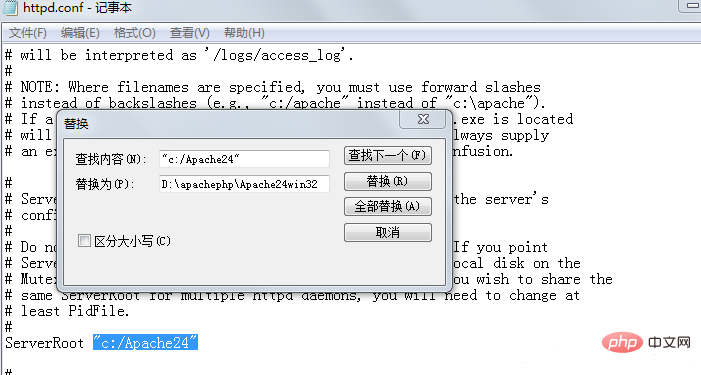
5단계: D:apachephpApache24win32 폴더에서 bin을 찾습니다(즉, 대체된 경로) 폴더) 폴더를 두 번 클릭하여 엽니다. 내부에 셔틀콕과 같은 빨간색 아이콘이 있습니다. ApacheMonitor.exe를 두 번 클릭하여 그림과 같이 실행합니다.
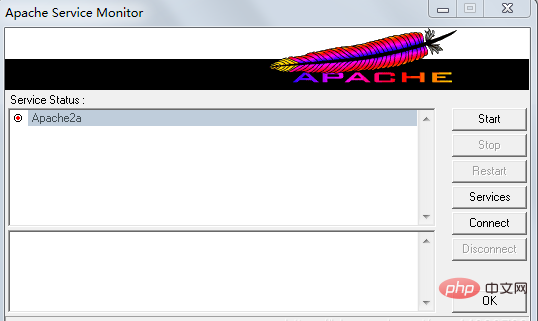
6단계: 에서 명령 프롬프트를 검색합니다.
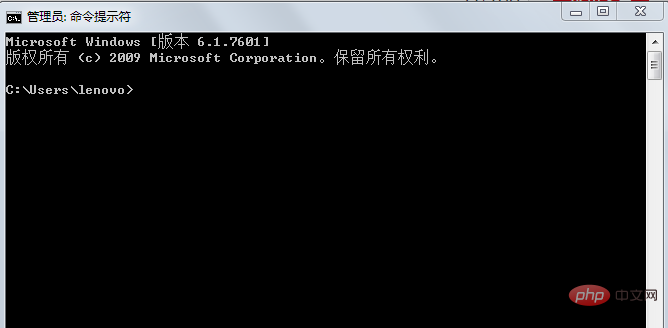
입력 내용은 다음과 같습니다.
cd D: apachephpApache24win32bin Enter(enter)
cd…(두 개의 검은 점 “.”) Enter(enter) )
cd… (검은 점 두 개 “.” ) Enter(enter)
d: Enter(enter)
httpd -k install 그림과 같이 Enter(enter)를 누르세요.
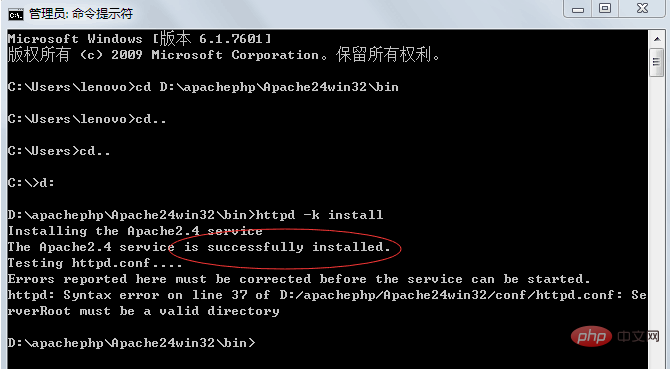
Step 7: ApacheMonitor.exe를 시작하고 시작을 클릭합니다. 그런 다음 브라우저를 열고 localhost/를 입력합니다. 브라우저에 나타나는 결과는 작동합니다!
그림과 같이:
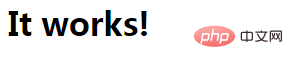
Apache 환경이 설정되었습니다!
위 내용은 아파치 환경을 설정하는 방법의 상세 내용입니다. 자세한 내용은 PHP 중국어 웹사이트의 기타 관련 기사를 참조하세요!